gitlab搭建
...大约 4 分钟
gitlab搭建
1. 搭建方式
gitlab 搭建有两种方式
第一种方法
说白了其实gitlab就是一个web端,打散后其实也是由(nginx,gitaly,redis,gitlab-workhorse...)等这些东西构成;所以你可以一个个组装一个个编译安装;这样你也可以深入去了解gitlab,同时也可以达到最简化(将不必要的东西去掉)
第二种方法
rpm 安装。。。官方和社区都有提供
第一种太折腾人了,本文演示第二种方式
2. 安装
2.1 安装并配置必要的依赖关系
在 CentOS 系统上,下面的命令将会打开系统防火墙 HTTP 和 SSH 的访问。
sudo yum install curl policycoreutils openssh-server openssh-clients
sudo systemctl enable sshd
sudo systemctl start sshd
sudo yum install postfix
sudo systemctl enable postfix
sudo systemctl start postfix
sudo firewall-cmd --permanent --add-service=http
sudo systemctl reload firewalld2.2 添加 GitLab 镜像源并安装
方式1:命令管道的方式安装镜像仓库
curl -sS http://packages.gitlab.com.cn/install/gitlab-ce/script.rpm.sh | sudo bash sudo yum install gitlab-ce我使用不成功
方式2:使用命名手动安装
curl -LJO https://mirrors.tuna.tsinghua.edu.cn/gitlab-ce/yum/el7/gitlab-ce-XXX.rpm rpm -i gitlab-ce-XXX.rpmgitlab-ce-xxx.rpm 具体是哪个版本可以进gitlab镜像中选择
2.2.1 安装时异常
在使用命令rpm -i gitlab-ce-XXX.rpm 时提示
rpm -i gitlab-ce-12.2.4-ce.0.el7.x86_64.rpm
warning: gitlab-ce-12.2.4-ce.0.el7.x86_64.rpm: Header V4 RSA/SHA1 Signature, key ID f27eab47: NOKEY
error: Failed dependencies:
policycoreutils-python is needed by gitlab-ce-12.2.4-ce.0.el7.x86_64需要安装
yum install policycoreutils-python2.2.2 安装完成提示
[root@iZwz97t3ru69kye3l7uj70Z ~]# rpm -i gitlab-ce-12.2.4-ce.0.el7.x86_64.rpm
warning: gitlab-ce-12.2.4-ce.0.el7.x86_64.rpm: Header V4 RSA/SHA1 Signature, key ID f27eab47: NOKEY
It looks like GitLab has not been configured yet; skipping the upgrade script.
*. *.
*** ***
***** *****
.****** *******
******** ********
,,,,,,,,,***********,,,,,,,,,
,,,,,,,,,,,*********,,,,,,,,,,,
.,,,,,,,,,,,*******,,,,,,,,,,,,
,,,,,,,,,*****,,,,,,,,,.
,,,,,,,****,,,,,,
.,,,***,,,,
,*,.
_______ __ __ __
/ ____(_) /_/ / ____ _/ /_
/ / __/ / __/ / / __ `/ __ \
/ /_/ / / /_/ /___/ /_/ / /_/ /
\____/_/\__/_____/\__,_/_.___/
Thank you for installing GitLab!
GitLab was unable to detect a valid hostname for your instance.
Please configure a URL for your GitLab instance by setting `external_url`
configuration in /etc/gitlab/gitlab.rb file.
Then, you can start your GitLab instance by running the following command:
sudo gitlab-ctl reconfigure
For a comprehensive list of configuration options please see the Omnibus GitLab readme
https://gitlab.com/gitlab-org/omnibus-gitlab/blob/master/README.md2.3 配置
2.3.1 配置外网访问的地址(必须改)
修改/etc/gitlab/gitlab.rb,将默认external_url改成,你的ip或者域名
external_url 'http://gitlab.isture.com'
#external_url 'http://120.79.200.xxx'2.3.2 nginx端口冲突
gitlab 其实是个web,他自带了nginx。但是我们本身服务器也有一个nginx这样就冲突了
2.3.2.1 解决方案
第一种(不建议)
禁用gitlab自带的nginx,使用我们自己安装的nginx
第二种
更改gitlab 自带的nginx的默认端口,域名加端口访问。
如果有强迫症,可以在自己的服务器nginx映射到gitlab 的nginx就好了
2.3.2.2 修改配置
修改/etc/gitlab/gitlab.rb的端口配置
nginx['listen_port'] = 99992.3.3 修改Gitlab数据存储路径(非必选)
默认的Gitlab数据存储路径在/var/opt/gitlab/git-data
修改/etc/gitlab/gitlab.rb
###! path that doesn't contain symlinks.**
# git_data_dirs({
# "default" => {
# "path" => "你需要放置的路径"
# }
# })2.4 启用配置并启动GitLab
sudo gitlab-ctl reconfigure其他gitlab 命令
sudo gitlab-ctl reconfigure
sudo gitlab-ctl restart
sudo gitlab-ctl status2.5 浏览器打开配置的地址
在第一次访问时,将被重定向到密码重置页面
默认账户是root,密码在此页面设置
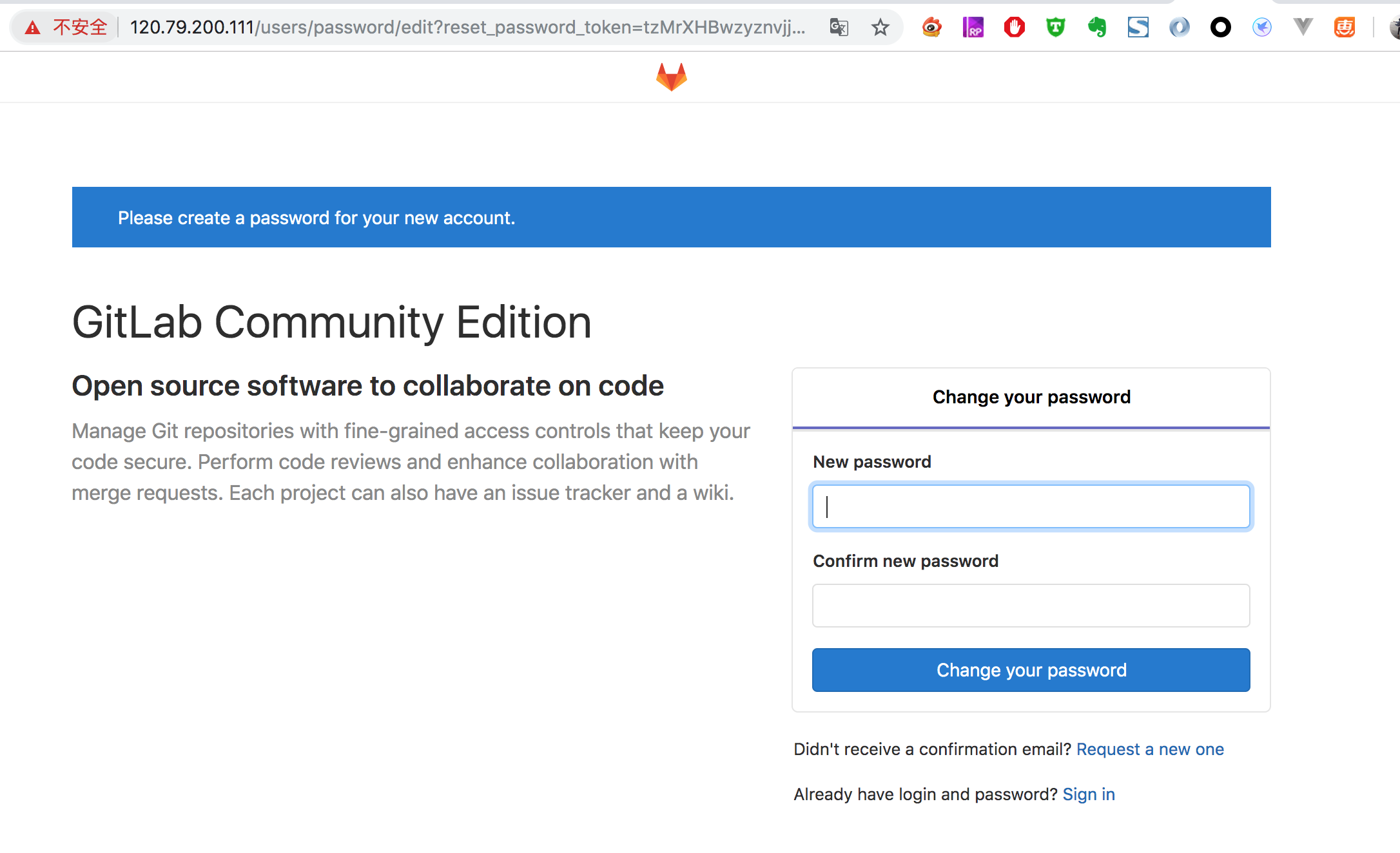
3. 常用的几个Gitlab命令
# 重新应用gitlab的配置,每次修改/etc/gitlab/gitlab.rb文件之后执行
sudo gitlab-ctl reconfigure
# 启动gitlab服务
sudo gitlab-ctl start
# 重启gitlab服务
sudo gitlab-ctl restart
# 查看gitlab运行状态
sudo gitlab-ctl status
#停止gitlab服务
sudo gitlab-ctl stop
# 查看gitlab运行所有日志
sudo gitlab-ctl tail
#查看 nginx 访问日志
sudo gitlab-ctl tail nginx/gitlab_acces.log
#查看 postgresql 日志
sudo gitlab-ctl tail postgresql
# 停止相关数据连接服务
gitlab-ctl stop unicorn
gitlab-ctl stop sidekiq
# 系统信息监测
gitlab-rake gitlab:env:info4. gitlab相关目录
- /var/opt/gitlab/git-data/repositories/root:库默认存储目录
- /opt/gitlab:是gitlab的应用代码和相应的依赖程序
- /var/opt/gitlab:此目录下是运行gitlab-ctl reconfigure命令编译后的应用数据和配置文件,不需要人为修改配置
- /etc/gitlab:此目录下存放了以omnibus-gitlab包安装方式时的配置文件,这里的配置文件才需要管理员手动编译配置
- /var/log/gitlab:此目录下存放了gitlab各个组件产生的日志
- /opt/gitlab/backups/:默认备份文件生成的目录
参考文章
赞助





